我的世界凋零风暴是否真实存在?
33
2024-06-05
随着互联网的普及和发展,WiFi已经成为我们生活中不可或缺的一部分。然而,有时候我们会遇到一种烦人的情况,就是手机或电脑成功连接到了WiFi,但却无法上网。这种情况出现的原因有很多,本文将探讨一些常见的问题和解决方法,帮助读者解决WiFi连接上不能上网的困扰。
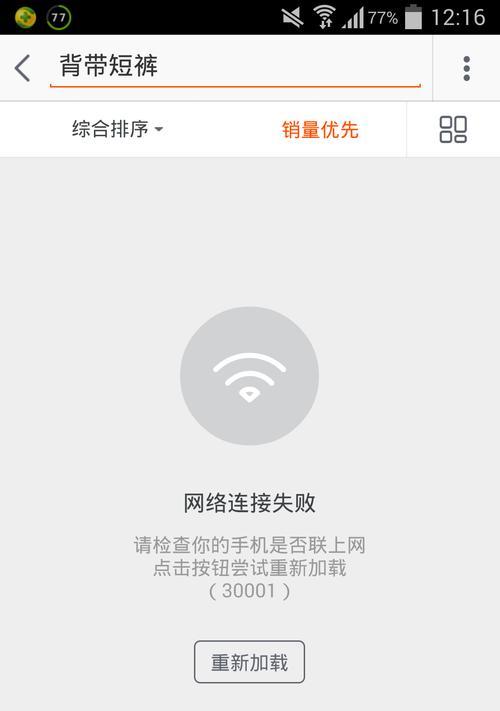
一、WiFi名称和密码错误
如果连接的WiFi名称或密码错误,设备将无法成功接入网络。要解决此问题,首先需要确认输入的WiFi名称和密码是否正确,并重新输入正确的信息。
二、DHCP服务故障
DHCP(动态主机配置协议)是负责分配IP地址和其他网络参数的服务。如果DHCP服务故障,设备将无法获得有效的IP地址,导致无法上网。可通过重启路由器或手动配置IP地址解决此问题。
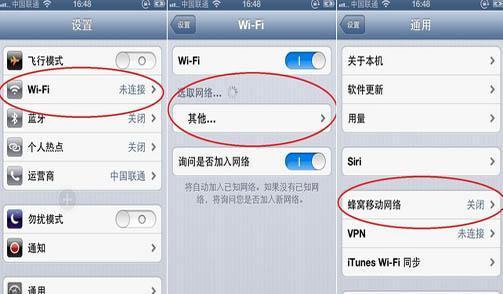
三、MAC地址过滤限制
MAC地址过滤是一种网络安全机制,它可以限制连接到路由器的设备。如果设备的MAC地址不在允许列表中,路由器将拒绝其访问互联网。要解决此问题,可以在路由器设置中添加设备的MAC地址,或禁用MAC地址过滤功能。
四、DNS服务器问题
DNS(域名系统)将域名转换为IP地址,使设备能够访问互联网上的网站。如果DNS服务器设置不正确或出现故障,设备将无法正确解析域名,导致无法上网。可以尝试使用其他公共DNS服务器或联系网络服务提供商获取正确的DNS服务器地址。
五、路由器信号弱
如果WiFi信号强度不足,设备可能无法正常连接到互联网。可以尝试靠近路由器,或使用信号增强器来加强WiFi信号。
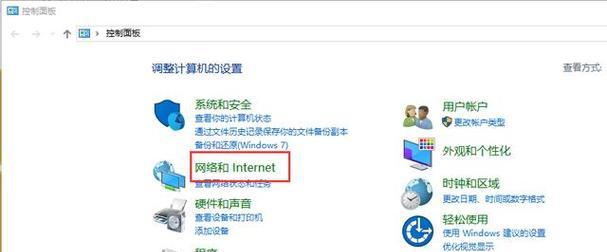
六、IP地址冲突
如果多个设备使用了相同的IP地址,会导致网络冲突,从而无法上网。可以通过更改设备的IP地址或启用路由器的DHCP功能来解决冲突。
七、路由器固件需要更新
路由器固件是指内置在路由器中的软件程序,它控制着路由器的功能和性能。如果固件过旧或存在漏洞,可能会影响WiFi连接和上网功能。解决方法是定期检查并更新路由器固件。
八、设备驱动程序问题
如果设备的无线网卡驱动程序损坏或过时,可能会导致WiFi连接问题。可以尝试更新设备的驱动程序,或者联系设备制造商获取最新的驱动程序。
九、防火墙设置问题
防火墙是保护设备免受网络攻击的重要组成部分。然而,某些防火墙设置可能会阻止设备连接到互联网。可以调整防火墙设置,允许设备通过,并确保网络连接正常。
十、网速限制或过载
有时候,WiFi连接不能上网是因为网络带宽受限或过载。可以尝试断开其他设备的连接,或联系网络服务提供商升级带宽以解决此问题。
十一、网络服务提供商问题
如果其他解决方法都无效,那么问题可能出在网络服务提供商的端。可能是服务商的网络故障、维护或其他问题导致WiFi无法上网。可以联系网络服务提供商咨询并解决问题。
十二、无线信号干扰
WiFi信号受到其他无线设备(如手机、微波炉等)的干扰也会导致无法上网。可以尝试调整路由器的频道或位置,避免与其他设备产生干扰。
十三、恶意软件感染
有时候,恶意软件感染设备可能会导致WiFi连接问题。可以使用安全软件进行扫描和清意软件,确保设备安全并恢复正常的网络连接。
十四、设备硬件问题
如果以上所有方法都无效,那么问题可能出在设备的硬件上。无线网卡或路由器可能存在故障,需要修复或更换设备。
十五、
WiFi连接成功但无法上网可能是由于WiFi名称和密码错误、DHCP服务故障、MAC地址过滤限制、DNS服务器问题、路由器信号弱、IP地址冲突、路由器固件需要更新、设备驱动程序问题、防火墙设置问题、网速限制或过载、网络服务提供商问题、无线信号干扰、恶意软件感染或设备硬件问题等原因引起。通过排除这些问题,并采取相应的解决方法,我们可以解决WiFi连接上不能上网的困扰,保证稳定的网络连接。
版权声明:本文内容由互联网用户自发贡献,该文观点仅代表作者本人。本站仅提供信息存储空间服务,不拥有所有权,不承担相关法律责任。如发现本站有涉嫌抄袭侵权/违法违规的内容, 请发送邮件至 3561739510@qq.com 举报,一经查实,本站将立刻删除。